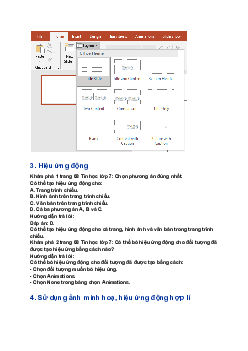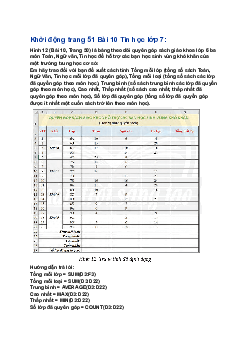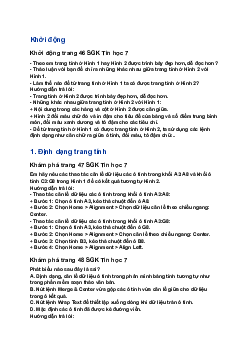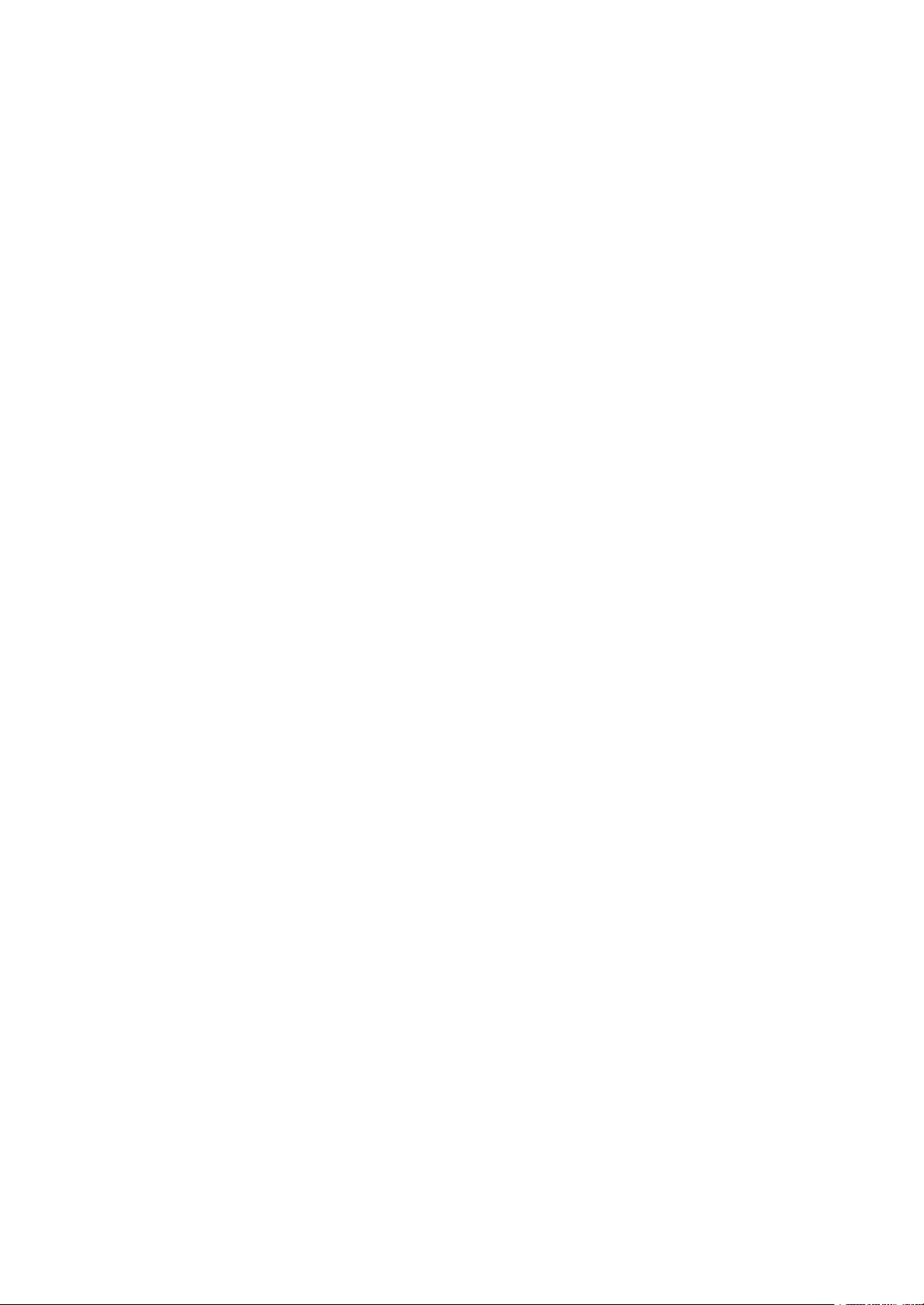
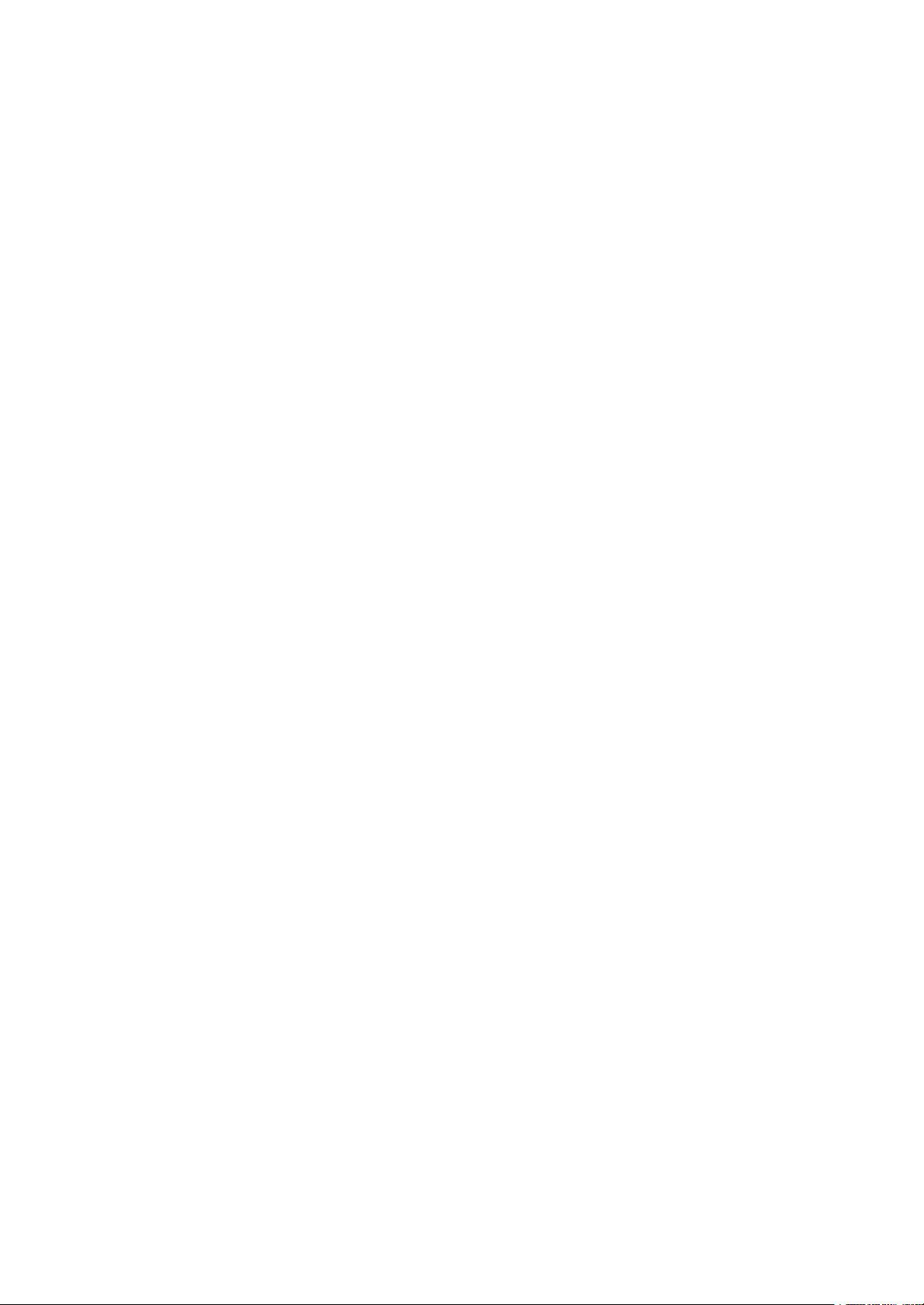
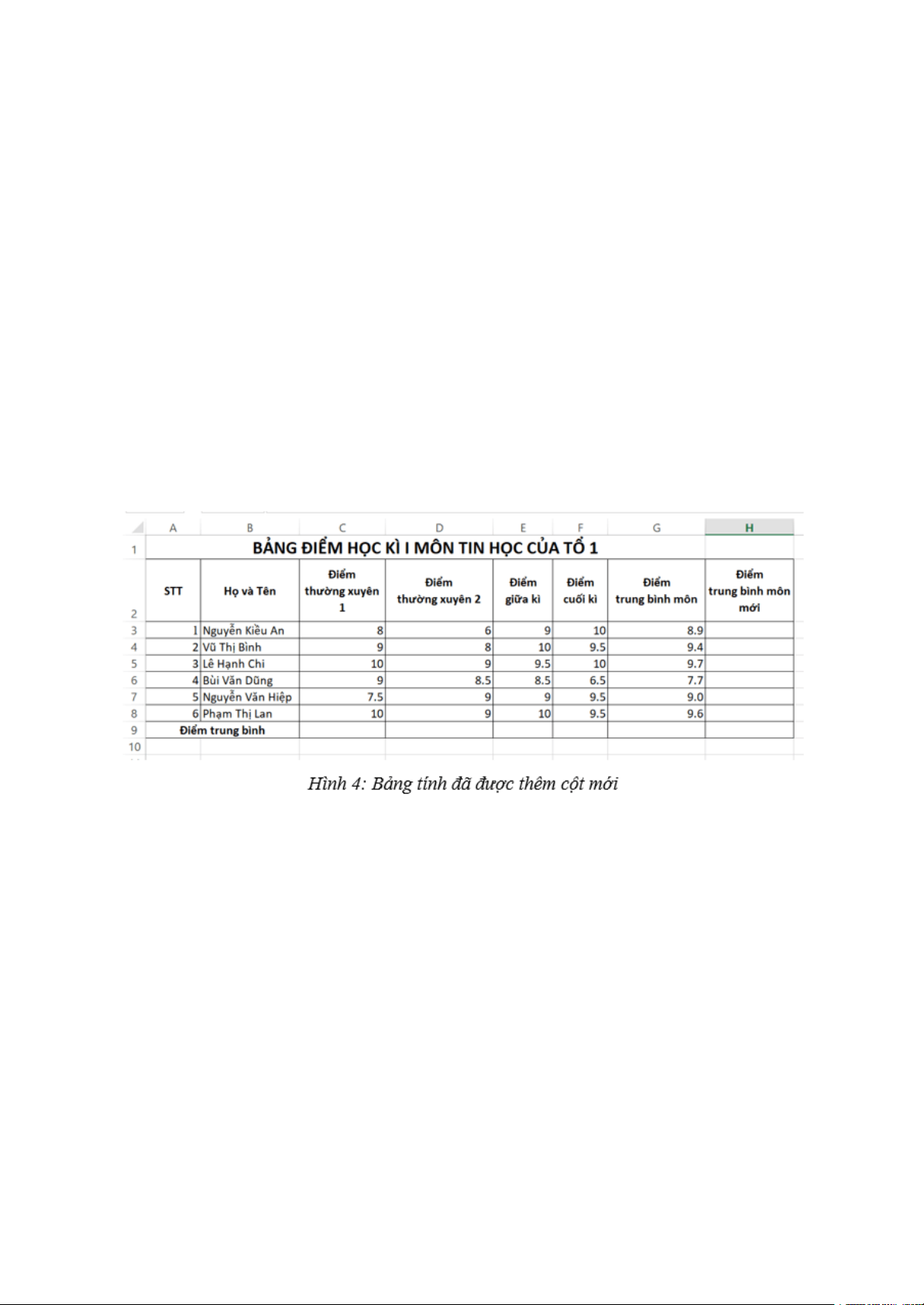
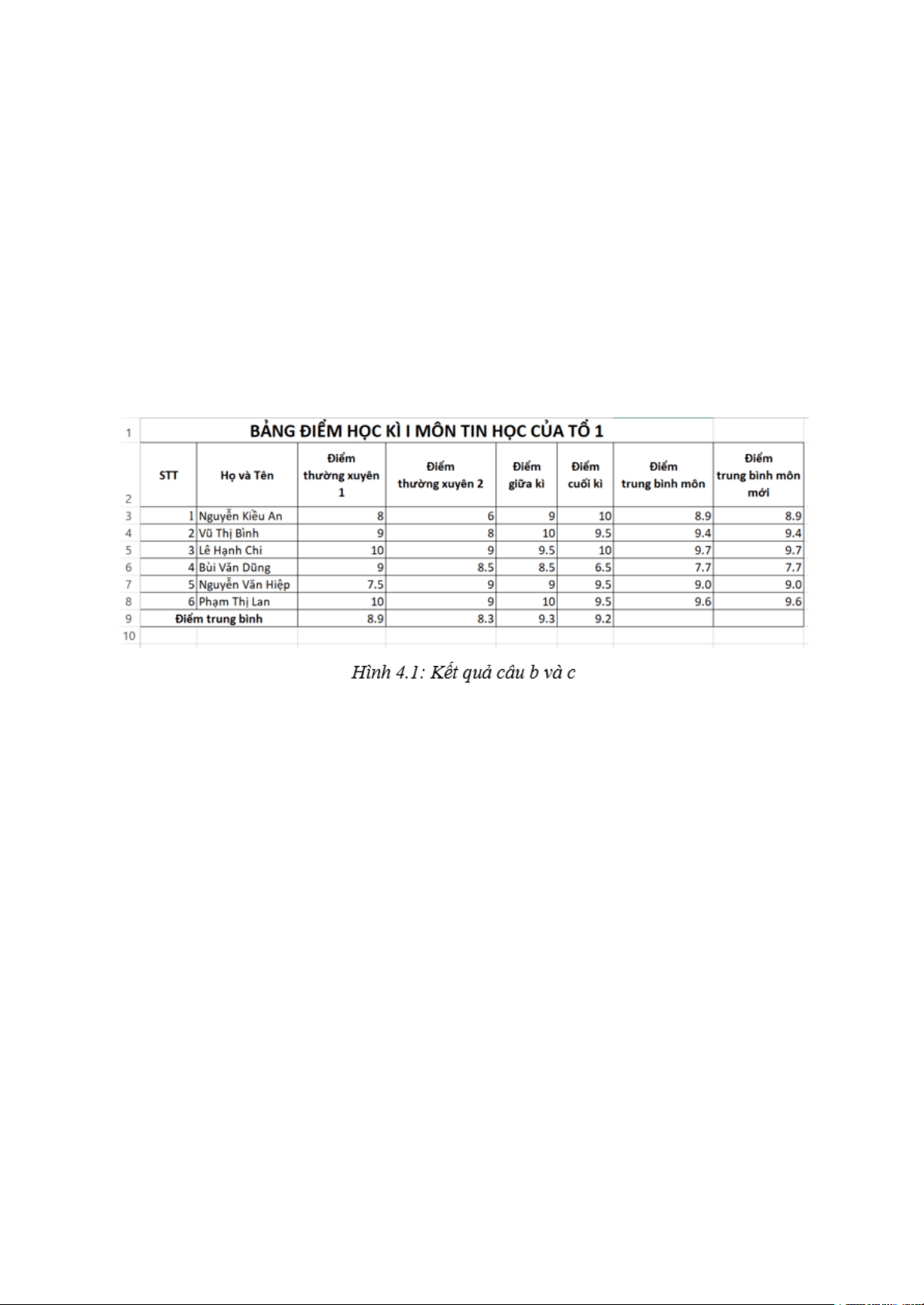
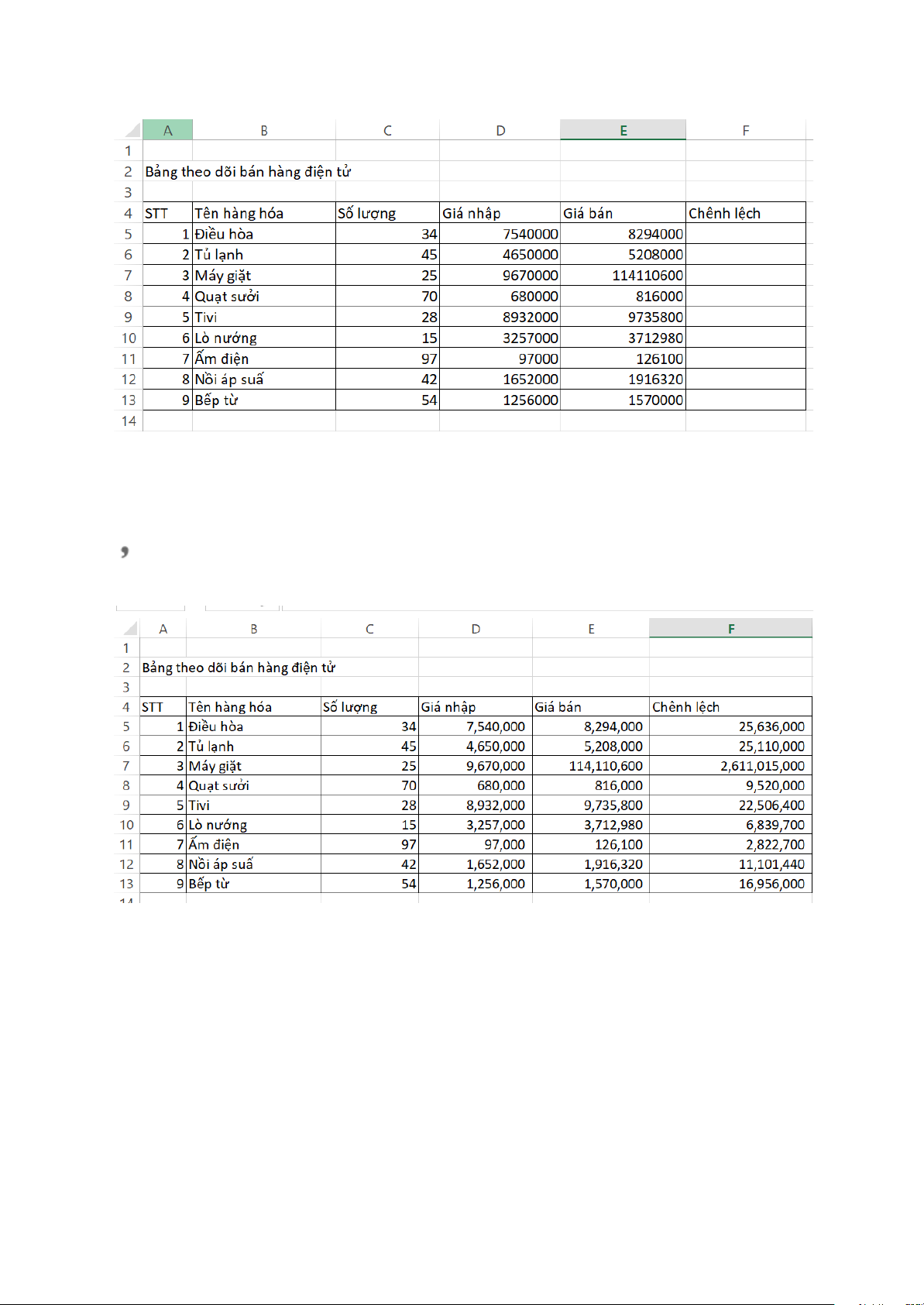
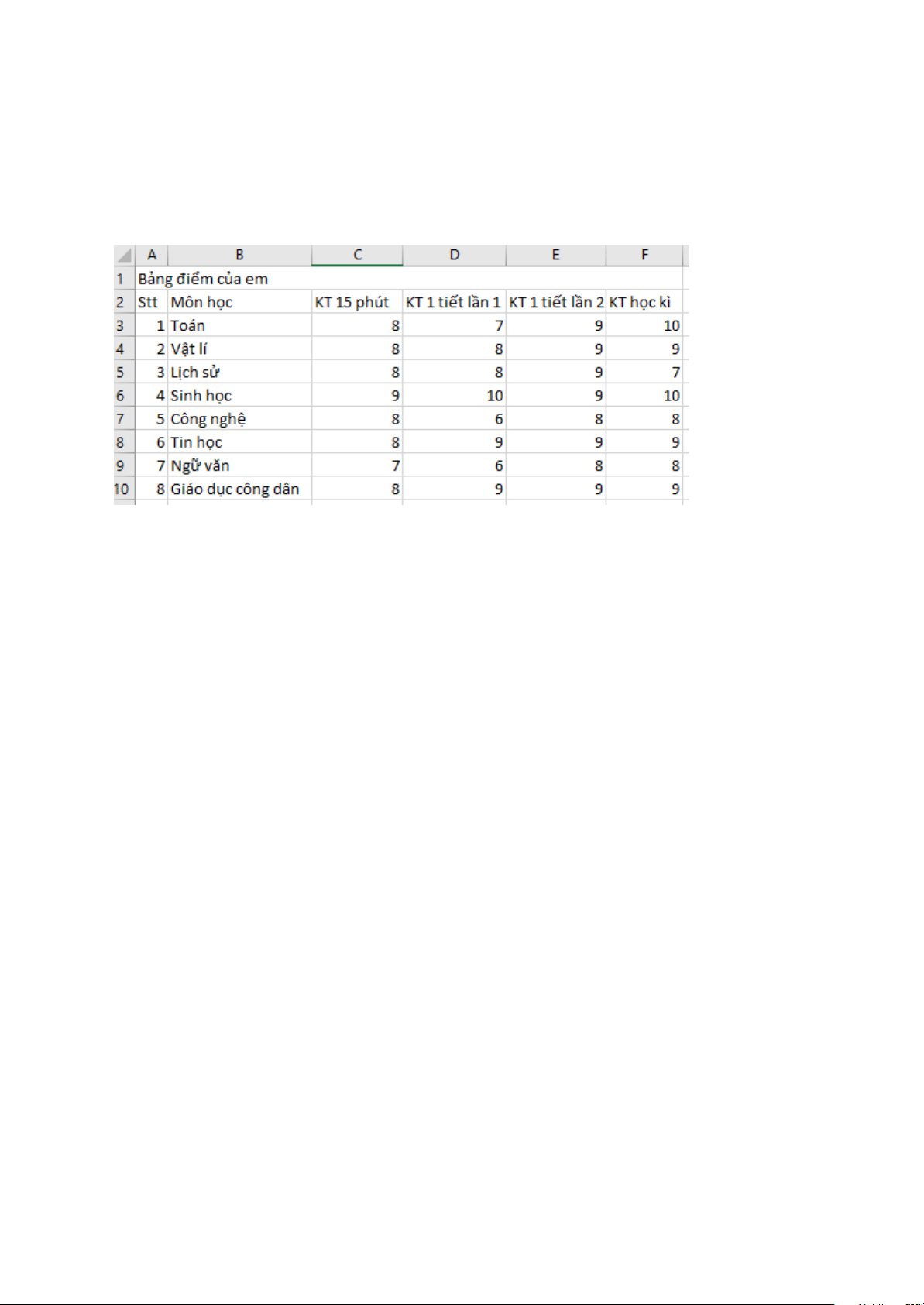
Preview text:
Khởi động
Quan sát Hình 8 Trang 38 và cho biết, khi sửa Điểm thường xuyên 1 của bạn
Nguyễn Kiều An ở ô C3 thành điểm 10 thì Điểm trung bình môn ở ô tính G3 có
tự động thay đổi theo không? Tại sao?
Khám phá thế nào để khi ta thay đổi các điểm thành phần trong học kì thì Điểm
trung bình môn sẽ được tự động tính lại? Hướng dẫn trả lời:
- Khi thay đổi ô tính C3 thành điểm 10 thì ô tính G3 không thay đổi.
- Chúng ta cần sử dụng địa chỉ ô tính trong công thức, thì mỗi khi có sự thay
đổi dữ liệu trong các ô tính thì phần mềm bảng tính sẽ tự động tính lại theo dữ liệu mới.
1. Sử dụng địa chỉ ô tính trong công thức
Khám phá trang 42 SGK Tin học 7
Sắp xếp các bước sau đây theo thứ tự đúng để tính điểm trung bình cộng các
Điểm thường xuyên 1 ở ô C9.
A. Nháy chuột vào vùng nhập liệu. B. Chọn ô C9.
C. Nhập công thức =(C3+C4+C5+C6+C7+C8)/6 rồi gõ phím Enter. Hướng dẫn trả lời:
Các bước theo thứ tự đúng để tính điểm trung bình cộng các Điểm thường xuyên 1 ở ô C9. - Bước 1: Chọn ô C9.
- Bước 2: Nháy chuột vào vùng nhập liệu.
- Bước 3: Nhập công thức =(C3+C4+C5+C6+ C7+C8)/6 rồi gõ phím Enter.
=> Thứ tự sắp xếp: B - A - C.
2. Sao chép công thức
Khám phá 1 trang 44 SGK Tin học 7
Hãy nêu các bước sao chép công thức tính trung bình cộng Điểm thường
xuyên 1 ở ô C9 để tính trung bình Điểm thường xuyên 2, trung bình Điểm giữa
kì, trung bình Điểm cuối kì, Điểm trung bình môn của tổ. Hướng dẫn trả lời: - Bước 1: Chọn ô C9.
- Bước 2: Đưa con trỏ chuột đến góc phải dưới ô tính C9 để con trỏ chuột trở
thành dấu +, rồi kéo thả chuột đến ô tính G9.
Khám phá 2 trang 44 SGK Tin học 7
So sánh và giải thích sự khác nhau giữa các công thức ở ô tính E9 và ô tính C9. Hướng dẫn trả lời:
- Công thức tính ở ô C9 là =(C3+C4+C5+C6+C7+C8)/6.
- Khi sao chép sang ô tính E9 được tự động điều chỉnh thành =(E3+E4+E5+E6+ E7+E8)/6.
- Khi địa chỉ của ô tính chứa công thức thay đổi thì địa chỉ của các ô tính trong
công thức cũng tự động thay đổi theo. Tuy nhiên, vị trí tương đối của các ô
tính chứa công thức và các ô tính trong công thức không thay đổi nên vẫn
đảm bảo cho công thức tính đúng điểm cho ô E9. Luyện tập
Luyện tập 1 trang 44 SGK Tin học 7
Theo em nên hay không nên sử dụng địa chỉ ô tính trong công thức? Vì sao? Hướng dẫn trả lời:
Nên sử dụng địa chỉ ô tính trong công thức vì phần mềm bảng tính sẽ tự động
tính toán lại mỗi khi dữ liệu trong các ô tính (hay khối ô tính) này thay đổi, như
vậy ta luôn có kết quả đúng.
Luyện tập 2 trang 44 SGK Tin học 7
Sắp xếp các bước dưới đây theo thứ tự thực hiện sao chép công thức: A. Thực hiện lệnh Copy.
B. Chọn ô tính có chứa công thức cần sao chép. C. Thực hiện lệnh Paste.
D. Chọn ô tính (hoặc khối ô tính) muốn sao chép đến. Hướng dẫn trả lời:
Các bước thực hiện sao chép công thức:
- Bước 1: Chọn ô tính có chứa công thức cần sao chép.
- Bước 2: Thực hiện lệnh Copy.
- Bước 3: Chọn ô tính (hoặc khối ô tính) muốn sao chép đến.
- Bước 4: Thực hiện lệnh Paste.
=> Thứ tự sắp xếp: B - A - D - C.
Luyện tập 3 trang 44 SGK Tin học 7
Phát biểu nào sau đây là sai?
A. Khi sao chép công thức thì vị trí tương đối giữa các ô tính trong công thức
và ô tính chứa công thức không thay đổi.
B. Có thể sử dụng lệnh Copy, Paste để sao chép công thức khi ô tính (hoặc
khối ô tính) muốn sao chép đến không liền kề với ô tính chứa công thức.
C. Có thể sử dụng chức năng tự động điều khiển dữ liệu khi ô tính (hoặc khối
ô tính) muốn sao chép công thức đến không liền kề với ô tính chứa công thức.
D. Khi sử dụng địa chỉ ô tính trong công thức, nếu dữ liệu trong các ô tính này
thay đổi thì phần mềm bảng tính sẽ tự động tính toán lại và ta luôn có kết quả đúng. Hướng dẫn trả lời: Phát biểu sai là:
C. Có thể sử dụng chức năng tự động điều khiển dữ liệu khi ô tính (hoặc khối
ô tính) muốn sao chép công thức đến không liền kề với ô tính chứa công thức. Thực hành
Thực hành 1 trang 45 SGK Tin học 7
Khởi động MS Excel và mở bảng tính có tên Bang_diem_Tin_hoc_To_1 đã
được lưu trong bài Thực hành trước (xem Trang 40) và thực hiện các yêu cầu sau:
a) Nhập tên cột mới là "Điểm trung bình môn mới" vào ô tính H2 (xem Hình 4).
b) Sử dụng địa chỉ ô tính trong công thức để tính Điểm trung bình môn mới
cho bạn đầu tiên (với cách tính như Điểm trung bình môn) vào ô tính H3. Sao
chép công thức tính Điểm trung bình môn mới của bạn đầu tiên ở ô tính H3
đến khối ô tính H4:H8 để tính cho các bạn còn lại.
c) Sử dụng địa chỉ ô tính trong công thức để tính điểm trung bình Điểm
thường xuyên 1 của tổ vào ô tính C9. Sao chép công thức tính điểm trung bình
Điểm thường xuyên 1 của tổ đến khối ô tính D9:F9 để tính diểm trung bình
Điểm thường xuyên 2, Điểm giữa kì và Điểm cuối kì của tổ.
d) Thực hiện chỉnh sửa điểm số trong các ô tính và cho biết kết quả tính theo
công thức nào được tự động thay đổi theo? Tại sao?
e) Lưu bảng tính và thoát khỏi MS Excel. Hướng dẫn trả lời:
a) Nhập dữ liệu theo Hình 4.
b) Chọn ô tính H3, nhập công thức: “=(C4+D4+E4*2+F4*3)/7” nhấn Enter, sau
đó chọn ô tính H3 và copy công thức, ta chọn khối ô H4:H8 và dán công thức (Hình 4.1).
c) Chọn ô tính C9, nhập công thức: “=(C3+C4+C5+C6+C7+C8)/6” nhấn Enter,
sau đó chọn ô tính C8 và copy công thức, ta chọn khối ô D9:F9 và dán công thức (Hình 4.1).
d) Khi thực hiện thay đổi kết quả ở vị trí Điểm thường xuyên 1, Điểm thường
xuyên 2, Điểm cuối kì thì vị trí Điểm trung bình môn và Điểm trung bình sẽ tự
động tính toán lại và đưa ra kết quả mới. Vì khi ta chọn ô tính để tính toán thì
bảng tính sẽ tự động cập nhật lại.
e) Lưu lại bảng tính và nhấn dấu X góc phải phía trên màn hình để thoát khỏi chương trình Excel.
Thực hành 2 trang 45 SGK Tin học 7
Tạo bảng tính như Hình 5 và thực hiện các yêu cầu sau:
a) Em hãy tính số tiền chênh lệch của mặt hàng đầu tiên vào ô tính tương ứng
trong bảng trên bằng cách lập công thức có sử dụng địa chỉ ô tính, với cách tính như sau:
Chênh lệch = Số lượng × Giá bản – Số lượng × Giá nhập
- Sao chép công thức để tính tiền chênh lệch cho các mặt hàng còn lại.
- Thực hiện định dạng dữ liệu có dấu ngăn cách hàng nghìn, hàng triệu cho
các cột Giá nhập, Giá bán, Chênh lệch.
b) Em hãy tìm và cho biết mặt hàng có tiền chênh lệch nhiều nhất, ít nhất.
c) Lưu bảng tính với tên Doanh_thu_cua_hang và thoát khỏi MS Excel. Hướng dẫn trả lời:
a) Nhập dữ liệu theo hình:
Hình 5: Bảng theo dõi bán hàng điện tử
Chọn ô tính F5 nhập công thức: “=C5*E5-C5*D5” nhấn Enter. Sau đó chọn vào
ô F5 copy công thức và chọn khối ô F6:F13 dán công thức.
Định dạng dữ liệu: Chọn khối ô D5:F13 gồm Giá nhập, Giá bán, Giá chênh
lệch. Sau đó và chọn dấu “ ” trong hộp thoại Number.
Hình 6: Kết quả mức chênh lệch b)
+ Mặt hàng có số tiền chênh lệch cao nhất là Máy giặt.
+ Mặt hàng có số tiền chênh lệch thấp nhất là Ấm điện.
c) Lưu bảng tính với tên: Doanh_thu_cua_hang và thoát khỏi MS Excel. Vận dụng
Vận dụng trang 45 SGK Tin học 7
Hãy lập bảng tính để quản lí các khoản chi tiêu của gia đình em hoặc lập bảng
điểm học tập của em.
Hướng dẫn trả lời:
Ví dụ bảng điểm học tập của em: